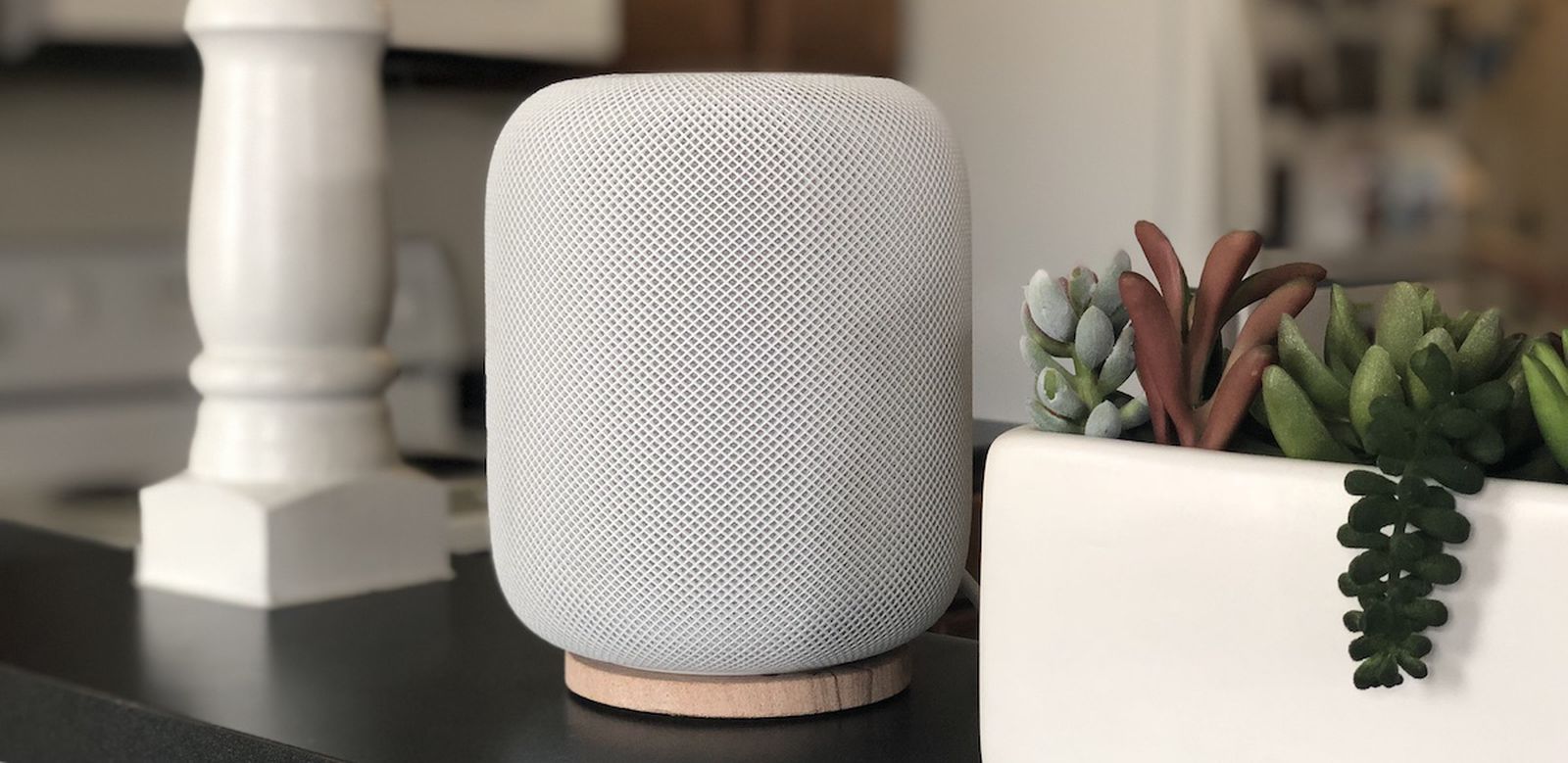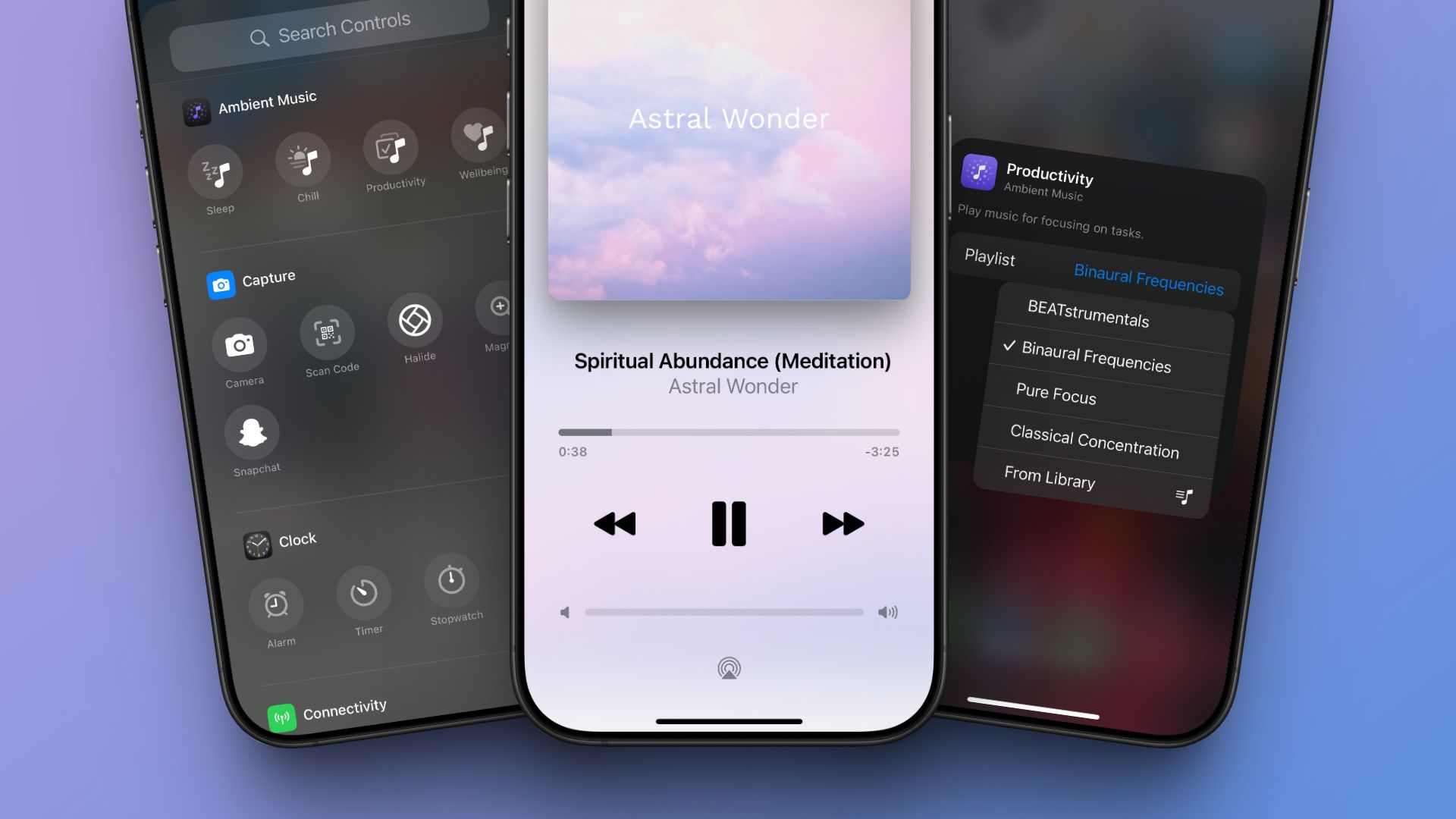如何在iPhone上观看YouTube视频图片
如果您是一个狂热的YouTube用户,并且拥有iPhone,则可能会遇到想要在观看自己喜欢的视频时想要多任务的沮丧。幸运的是,随着最新的iOS更新,添加了图片中的图片(PIP)功能,使用户可以同时使用其他应用程序观看YouTube视频。本教程将向您展示如何在iPhone上观看YouTube视频图片,以便您可以享受自己喜欢的内容而无需任何限制。
安装Pipifier应用程序
默认情况下,YouTube不允许用户直接从其iOS设备上的应用程序中使用图片中的图片(PIP),但是您可以使用其他应用程序在浏览器中使用图片。为此,请前往您的应用商店并查找窥视器。免费应用程序应在几秒钟内下载。
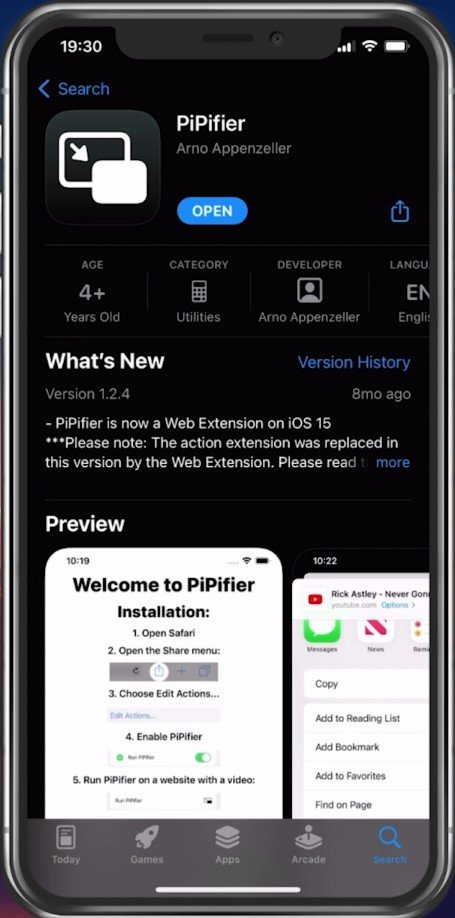
下载Pipifier应用程序
为浏览器启用Pipifier扩展程序
安装后,打开iPhone设置。向下滚动并点击野生动物园。在你的一般的设置,点击扩展。
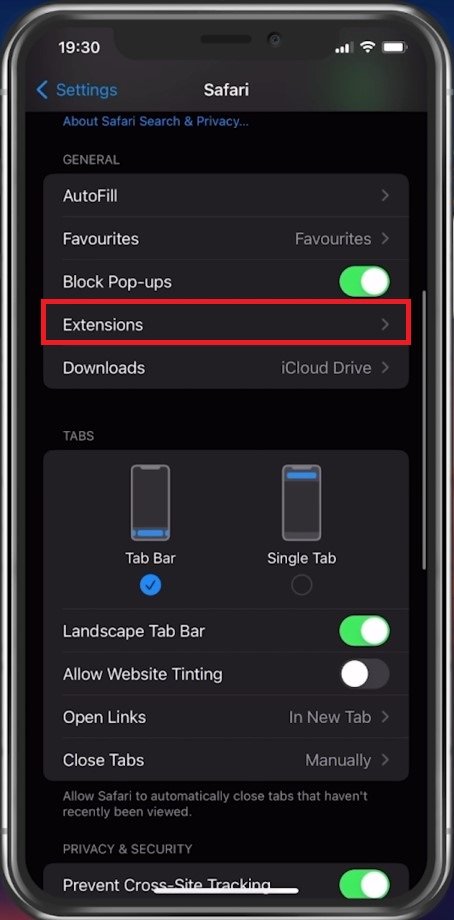
iPhone设置> Safari>扩展
点击Pipifier,并确保启用此扩展名。
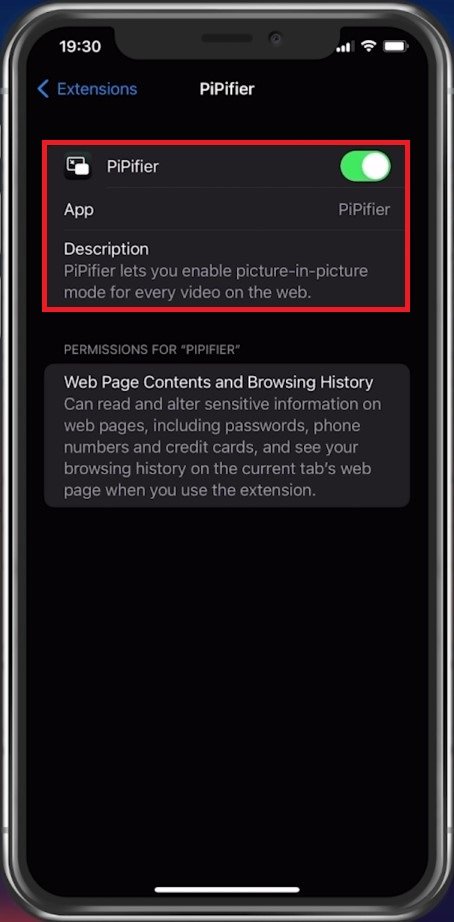
启用Pipifier扩展
观看YouTube图片中的图片(PIP)
启用此扩展后,前往youtube.com在你的野生动物园浏览器。在大多数情况下,这应该看起来像应用程序版本。打开视频后,点击屏幕左下方的AA图标。
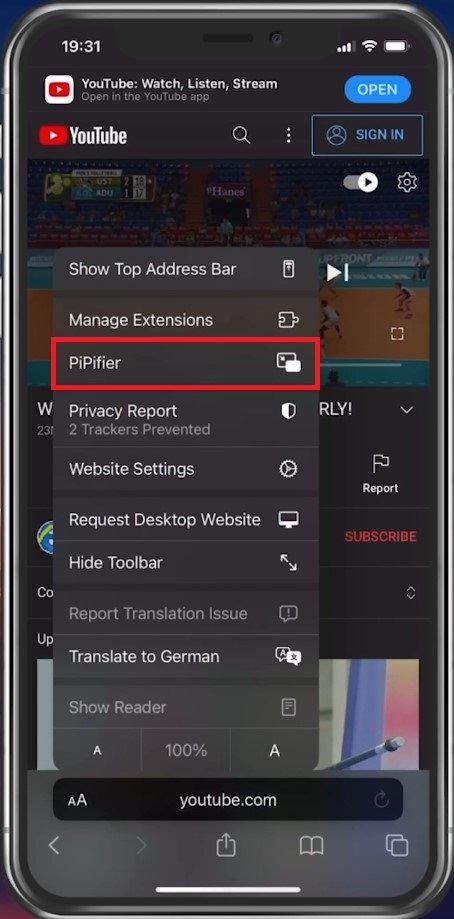
使用Pipifier扩展名在PIP中观看YouTube视频
然后,您可以选择将在图片模式下在图片中启动视频的Pipifier图标,并且可以退出浏览器或更改应用程序并继续观看。
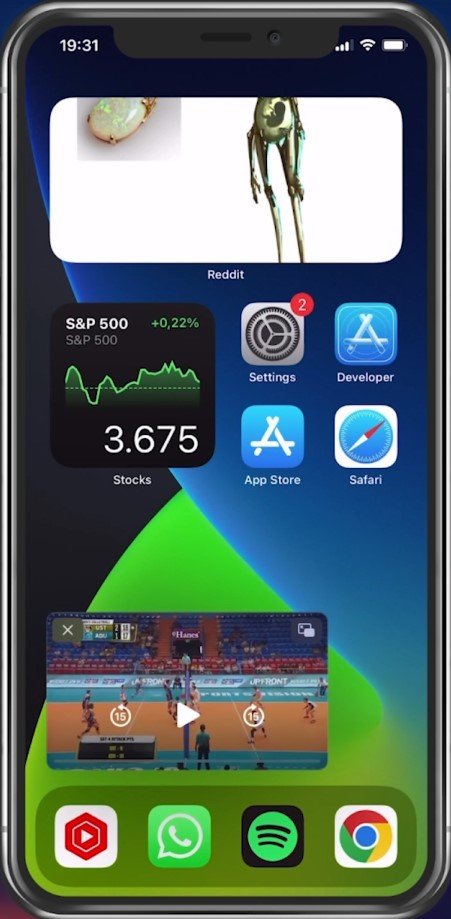
在iPhone上使用其他应用程序时观看YouTube视频
-
我可以调整PIP窗口的大小吗?
是的,您可以通过夹住窗口放大或收缩窗口或将其拖到屏幕上的其他位置来调整PIP窗口的大小。
-
如果我在PIP模式下退出浏览器或应用程序会发生什么?
如果您在PIP模式下退出该应用程序,则视频将继续在PIP窗口中播放,直到您将其解散或返回YouTube应用程序。
-
我如何解开PIP窗口?
要解散PIP窗口,只需将其从屏幕上滑动或点击窗口左上角的X图标即可。

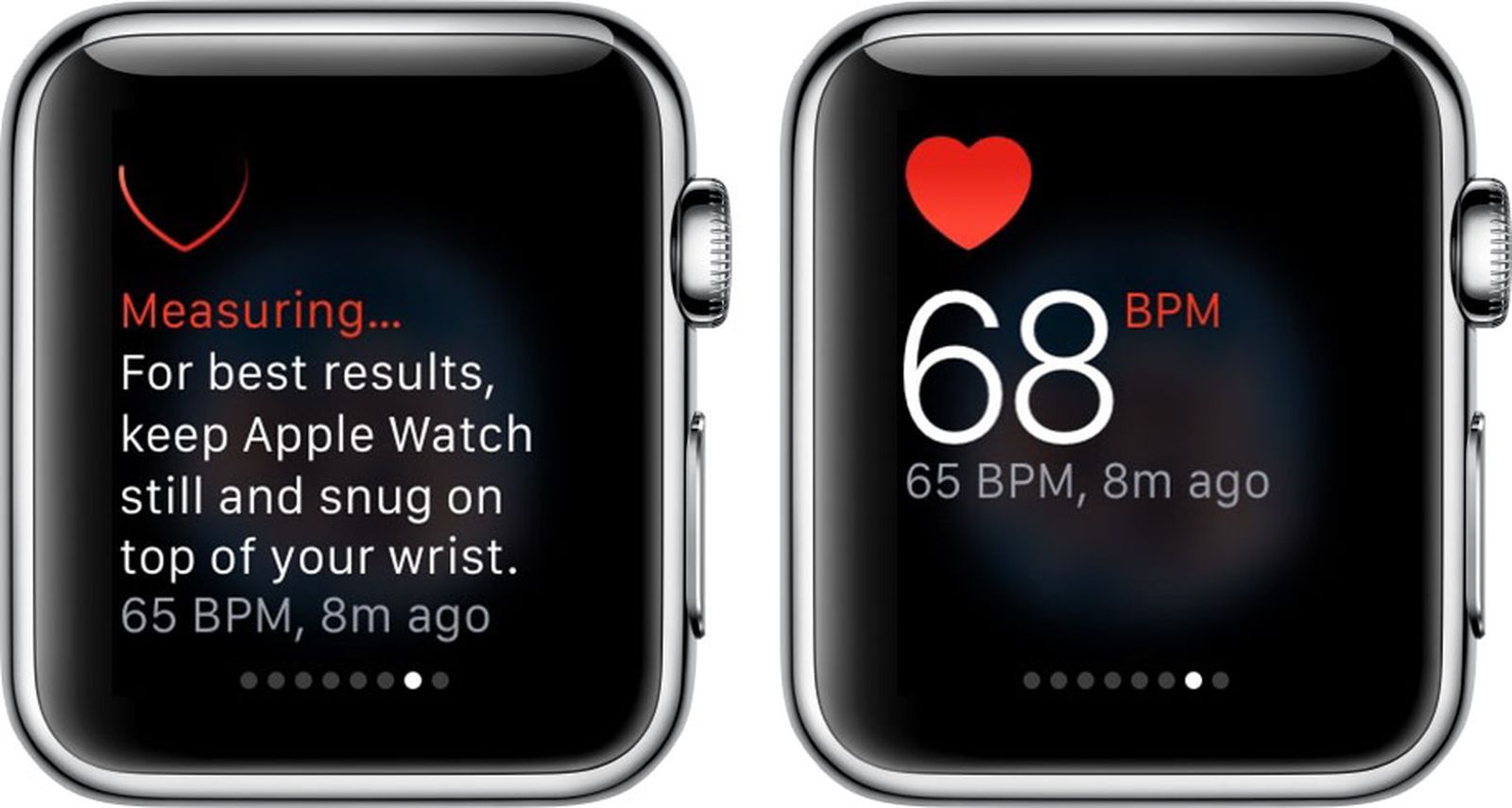
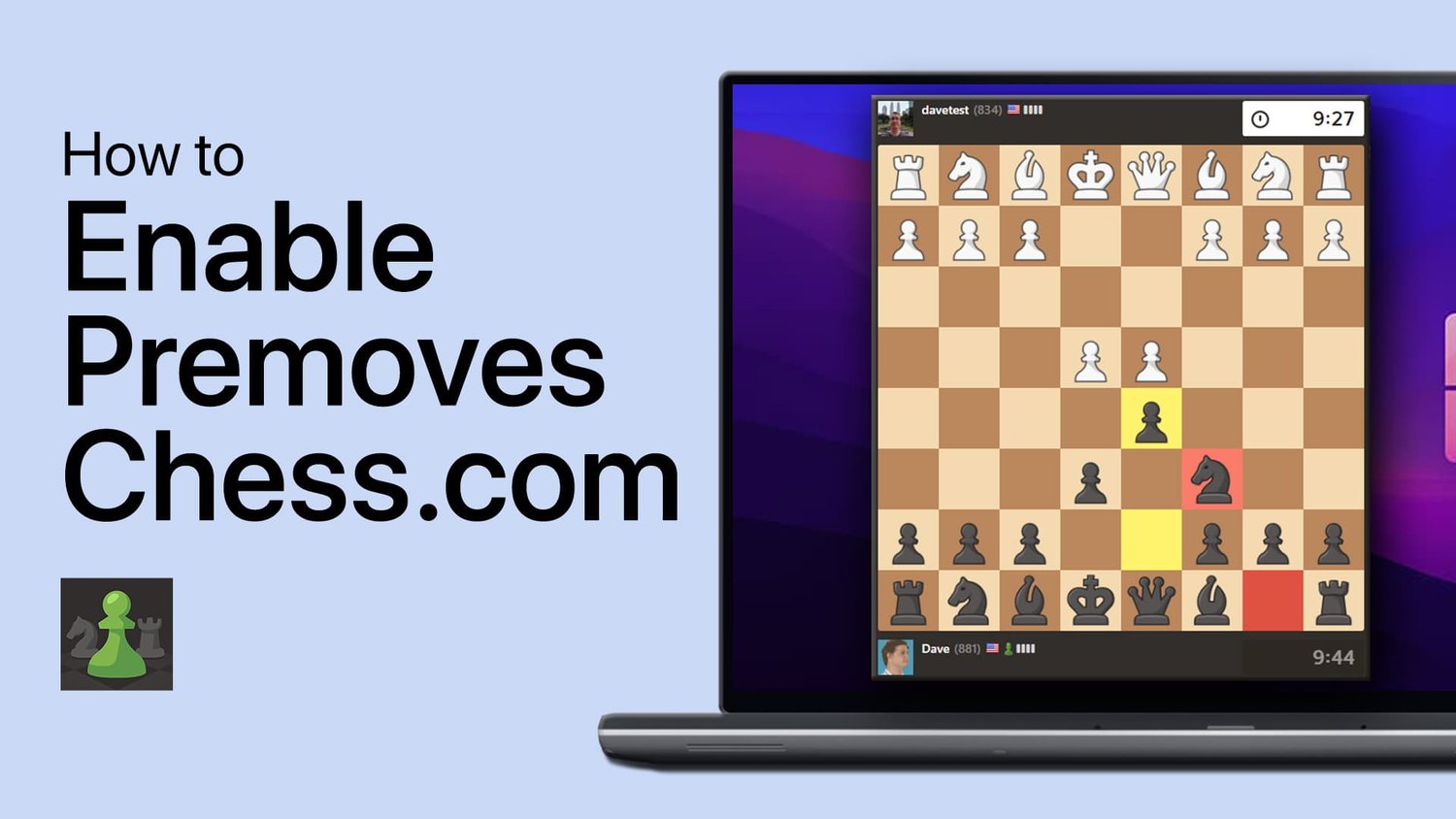

![如何安装三星 Galaxy J7 (2017) Android Pie 更新 [One UI Stable]](https://pfrlju.com/tech/adelia/wp-content/uploads/2019/06/Download-Samsung-Galaxy-J7-2017-Android-Pie-Update.jpg)
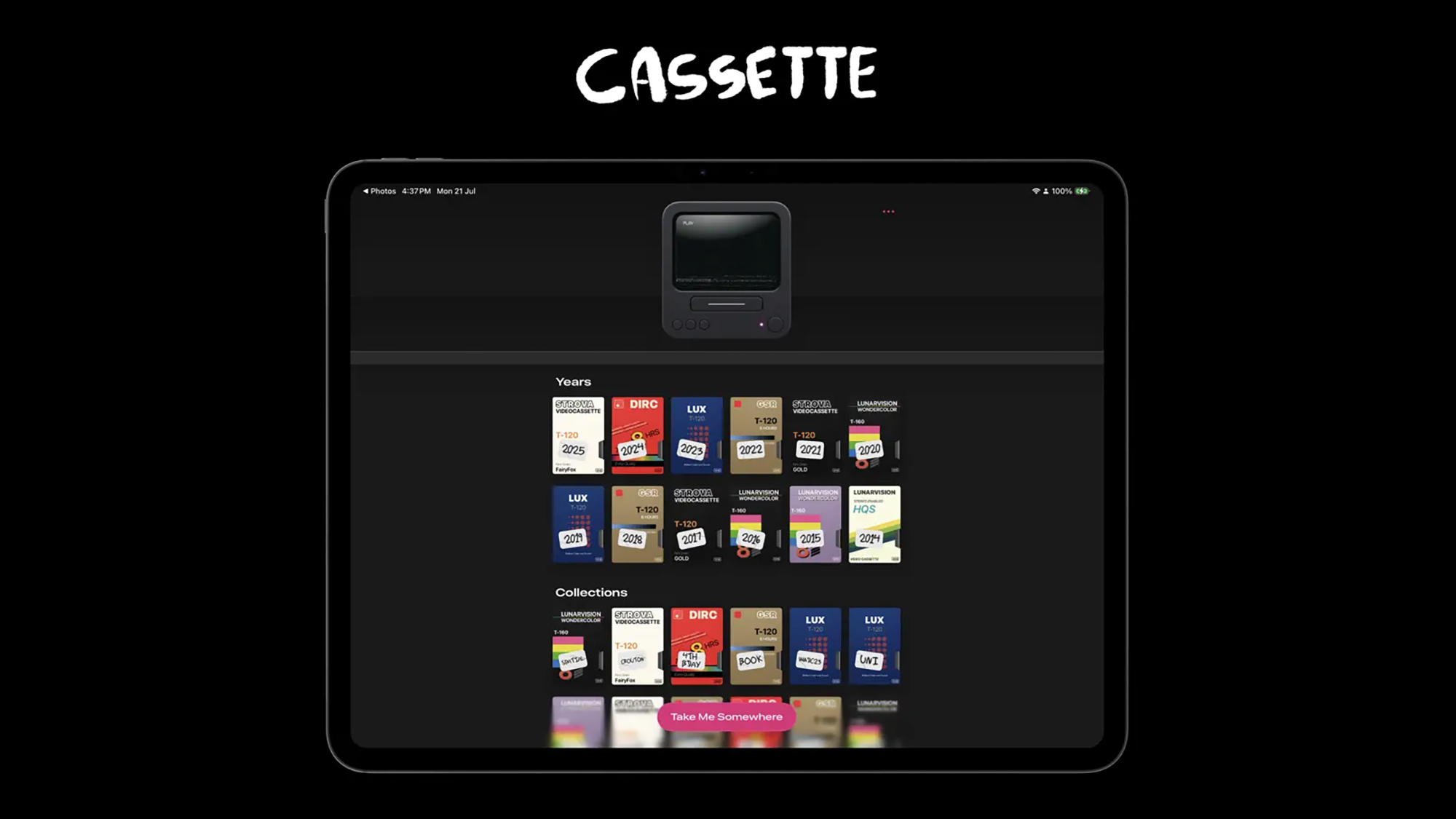

![如何录制 WhatsApp 通话 [所有设备]](https://pfrlju.com/tech/avilas/wp-content/uploads/cache/2025/12/record-whatsapp-calls.jpg)